Dies ist eine alte Version des Dokuments!
Inhaltsverzeichnis
bwSync-Clientsoftware
Das bwSync-Projekt stellt Desktopsoftware zur Synchronisierung aller oder ausgewählter bwSync-Verzeichnisse. Diese Software kann hier hier heruntergeladen werden. Zur Verfügung stehen Pakete für Linux, Windows (und OS/X).
Installation
Linux
Die Software kommt als sog. AppImage-Paket. Dieses beinhaltet alle zum betrieb nötigen Bibliotheken, ist aber dafür ein wenig größer. Kopieren Sie es nach dem Download an eine geegnete Stelle (z.B. /usr/local/bin) und führen ein „chmod +x bwSyncShare-Linux64-….AppImage“ aus, um die Datei startbar zu machen. Es ist empfehlenswert, eine Desktopverknüpfung anzulegen, eine (Multilayer-)Icondatei ist hier.
Windows
Das Paket kommt als üblicher .msi-Installer. Doppelklick zum Installieren.
Verwendung
Windows
Bei Erststart des Programms werden einige Userdaten abgefragt. Bei Verwendung innerhalb einer VM für bwLehrpool empfiehlt es sich, das Programm nach dem ersten Schritt (Eingabe der Serveradresse) abzubrechen oder die Konfigurationsdatei zu editieren.
| Die Vorgabe „https://bwsyncandshare.kit.edu“ kann im Normalfall verwendet werden. Wenn ein anderer Server benötigt werden sollte, kann er hier eingegeben werden. | 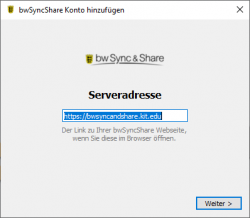 |
| Zur Authentifikation muß ein Browser verwendet werden. Im Normalfall sollte dieser automatisch geöffnet werden. Sollte dies nicht der Fall sein, können Sie es mit „“ erneut versuchen oder das Startlink mit „Link kopieren“ in die Zwischenablage übertragen und in einen händisch geöffneten Browser einsetzen. Beim Einsatz in einer VM wäre hier ein geeigneter Punkt, abzubrechen. | 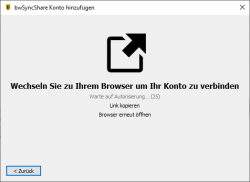 |
| Wenn Sie hier zustimmen, werden Sie zum Login weitergeleitet. Achten Sie auf die Sicherheitswarnung . An dieser Stelle kann mittels eines sog. „App-Tokens“ eingeloggt werden, mehr dazu siehe bwSync&Share-FAQ, Punkt „Wie kann ich über WebDAV auf meine Daten zugreifen?“. | 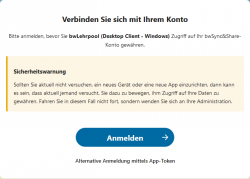 |
| Da die Universität Freiburg ist Mitglied des bwSync&Share-Verbundes ist, sollten Sie normalerweise diesen Zugang wählen. Ebenso … | 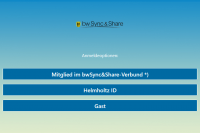 |
| … dürfte Ihre Heimatorganisation üblicherweise die „Albert-Ludwigs-Universität Freiburg“ sein. Doppelklick darauf oder Markierung mit einfachem Klick und Druck auf „Fortfahren“ bestätigt. | 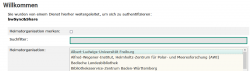 |
| Hier erfolgt das eigentliche Login. Bei obiger Auswahl der Heimatorganisation „Albert-Ludwigs-Universität Freiburg“ ist dies das allseits bekannte MyLogin. | 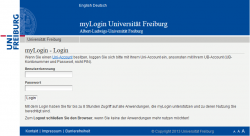 |
| Nach korrekter Eingabe der Logindaten erfolgt eine Sicherheitsabfrage; bestätigen Sie diese. | 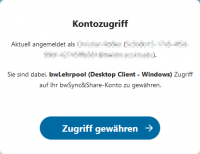 |
| Abschließend sollte Ihr Konto verbunden sein. Das Browserfenster bzw. -reiter kann hier geschlossen werden. | 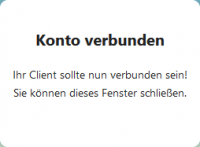 |
 |
|
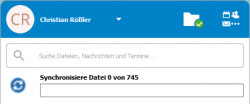 |
|
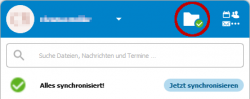 |
|
 |
|
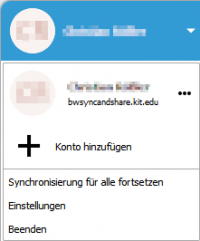 |
|
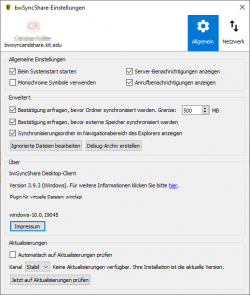 |
|
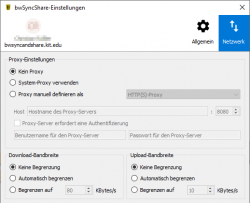 |
„“